हैलोवीन एक उत्सव की छुट्टी है जो लगभग एक हजार साल पुरानी है। मान्यता है कि इस दिन दिवंगत आत्माएं अपने घर लौटती हैं। इसलिए घरों को सजाया जाता है, और सभी को कपड़े पहनाए जाते हैं। आत्माओं को भगाने के लिए परिवारों ने अलाव जलाए। इस दिन और त्योहार के साथ चुड़ैलों, भूतों और भूतों को जोड़ा जाता है।
लोग डरावनी प्रकृति की वेशभूषा में तैयार होते हैं, जैसे कि पिशाच, चुड़ैलों, ममी, लाश, आदि। हैलोवीन पर पालन की जाने वाली एक अमेरिकी परंपरा 'ट्रिक या ट्रीटिंग' है, जहां बच्चे तैयार होते हैं और सड़कों पर जाने का आनंद लेते हैं। दरवाजे पर और कैंडी के लिए पूछ रहे हैं। अपने वीडियो या हैलोवीन डरावना वीडियो के लिए डरावनी प्रभावों के बारे में अधिक जानने के लिए, हमारे साथ बने रहें।
भाग 1. कैसे एक खौफनाक हेलोवीन परिचय बनाने के लिए?
हैलोवीन एक उत्सव की छुट्टी है जो मस्ती से भरी होती है। हैलोवीन डरावनी रातें हर जगह मनाई जाती हैं। लोग अपनी छुट्टी बिताने के तरीके को रिकॉर्ड करते हैं। रिकॉर्ड किए जाने पर सब कुछ खुरदरा होता है, लेकिन संपादन के बाद रिकॉर्डिंग आकार में आ जाती है।
इस लेख का निम्नलिखित भाग आपको मार्गदर्शन करेगा कि आप Wondershare Filmora का उपयोग करके डरावने प्रभावों के साथ एक डरावना हेलोवीन परिचय कैसे बना सकते हैं ।
चरण 1: संगीत जोड़ना
सबसे पहले, Wondershare Filmora खोलें ताकि आप संपादन प्रक्रिया शुरू कर सकें। एक बार संपादन इंटरफ़ेस दिखाई देने पर, आप संगीत को टाइमलाइन में खींच सकते हैं। अपने संगीत में एक फीका-आउट प्रभाव जोड़ने के लिए, आप ऊपरी दाएं कोने पर छोटे तीर को अंदर की ओर खींच सकते हैं।
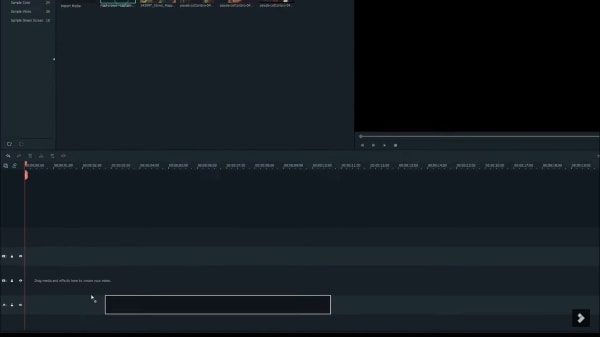
चरण 2: क्लिप जोड़ें
संगीत के बाद, खौफनाक क्लिप की बारी है। आप स्क्रीन के दाईं ओर क्लिप का पूर्वावलोकन करने के लिए उन पर डबल-क्लिक कर सकते हैं। 'I और O' की शॉर्टकट कुंजियों का उपयोग करके, आप उस क्लिप के भाग का चयन कर सकते हैं जिसका आप उपयोग करना चाहते हैं। एक बार चुने जाने के बाद, इसे टाइमलाइन पर खींचें। आप कीबोर्ड पर 'कंट्रोल (Ctrl)' दबाकर और क्लिप को अंदर की ओर खींचकर वीडियो की गति बढ़ा सकते हैं। आप क्लिप का पूर्वावलोकन करने के लिए डबल-क्लिक कर सकते हैं।
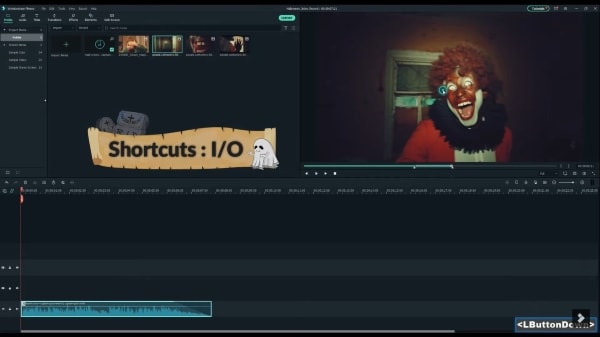
चरण 3: प्रक्रिया को दोहराएं
'I और O' कुंजियों का उपयोग करके, आप वीडियो में जितनी चाहें उतनी फ़्रीज़ क्लिप जोड़ सकते हैं। जब तक आप परिणाम से संतुष्ट नहीं हो जाते तब तक आप प्रक्रिया को दोहरा सकते हैं। फ्रीज, फ्रेम, जंप और कट करके, आप डरावना हेलोवीन वीडियो संपादित कर सकते हैं। अंतिम क्लिप जोड़ने के बाद, आपको संगीत से मेल खाने के लिए इसे अंदर की ओर ट्रिम करना चाहिए।
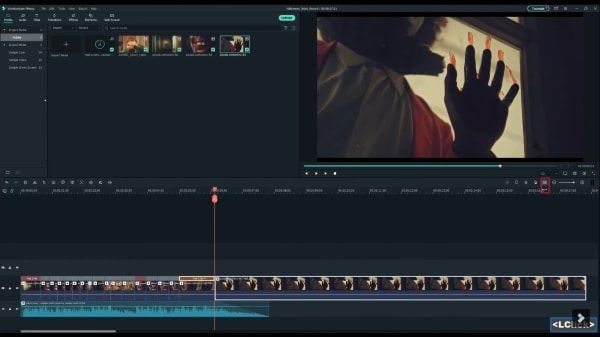
चरण 4: शीर्षक जोड़ना
शीर्षकों के लिए 'शीर्षक' टैब पर जाएं और अपनी वीडियो थीम के अनुसार सर्वश्रेष्ठ हैलोवीन शीर्षक शैली खोजें। उस क्लिप के ऊपर की टाइमलाइन में शीर्षक जोड़ें जिसे आप शीर्षक रखना चाहते हैं। शीर्षक पर डबल-क्लिक करके, आप टेक्स्ट बदल सकते हैं।
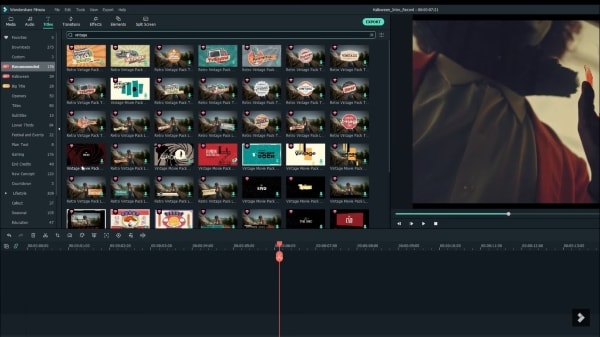
चरण 5: संक्रमण और प्रभाव जोड़ना
आप Filmora से अपने वीडियो में बदलाव भी जोड़ सकते हैं। ट्रांज़िशन टैब पर जाएँ और एक उपयुक्त ट्रांज़िशन की तलाश करें जो हैलोवीन फ़िल्टर के लिए एकदम सही हो। इसे टाइमलाइन पर खींचें। फिर 'इफेक्ट्स' टैब पर जाएं और बाईं ओर से 'हैलोवीन' कलेक्शन को खोलें। अपने पसंदीदा ओवरले का चयन करें और इसे टाइमलाइन में जोड़ें।
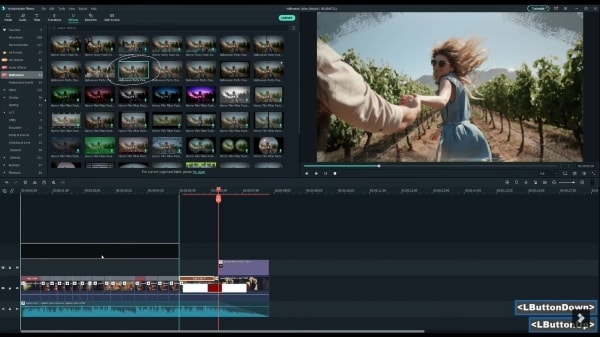
अपने हॉरर प्रभाव हैलोवीन वीडियो में अंतिम प्रभाव और संगीत जोड़कर सब कुछ समाप्त करें।
भाग 2. Filmora में एक डरावनी ज़ोंबी फिल्म कैसे बनाएं?
Filmora में इतने सारे अलग-अलग प्रभाव और बदलाव हैं जो हमें अद्वितीय और शानदार सामग्री बनाने की अनुमति देते हैं। यह खंड Filmora द्वारा पेश की गई अद्भुत संपादन सुविधाओं से डरावनी ज़ोंबी फिल्में बनाने के बारे में बात करेगा।
चरण 1: क्लिप्स और संगीत सेट करें
सबसे पहले, Filomra खोलें और फिर सभी मीडिया को मीडिया टैब में आयात करें। फिर चयनित खौफनाक संगीत को टाइमलाइन में खींचें। उसके बाद, क्लिप को संगीत के शीर्ष पर टाइमलाइन में खींचें। हैलोवीन ओवरले जोड़ने से पहले आप इसका पूर्वावलोकन कर सकते हैं।
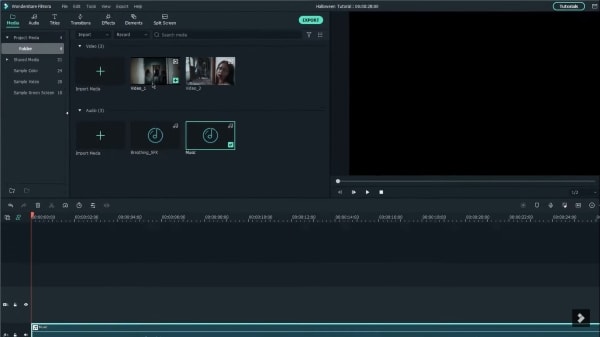
चरण 2: हैलोवीन प्रभाव जोड़ना
अपने वीडियो में भयानक प्रभाव जोड़ने के लिए, 'प्रभाव' टैब पर जाएं और स्क्रीन के बाईं ओर 'हैलोवीन' संग्रह पर जाएं। आप अपने पसंदीदा हॉरर फिल्टर का चयन कर सकते हैं और इसे अपने वीडियो का हिस्सा बना सकते हैं।
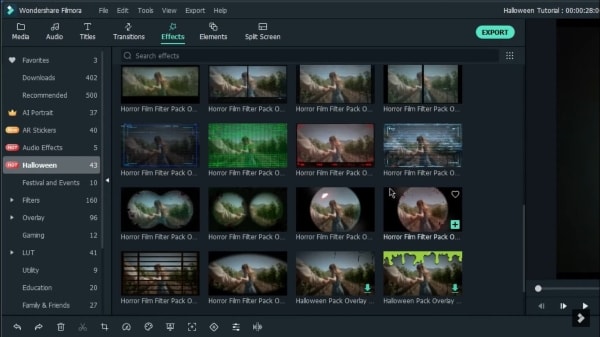
चरण 3: शीर्षक जोड़ें
हॉरर हैलोवीन वीडियो में वीडियो के वाइब से मेल खाने के लिए कुछ हैलोवीन शीर्षक होने चाहिए। अपने वीडियो में हैलोवीन-उपयुक्त शीर्षक जोड़ने के लिए, 'शीर्षक' टैब पर जाएं। पागलपन भरे और खौफनाक हैलोवीन शीर्षक की खोज करें और इसे ओवरले के ऊपर टाइमलाइन पर खींचें। टेक्स्ट को संपादित करने के लिए उस पर डबल क्लिक करें।
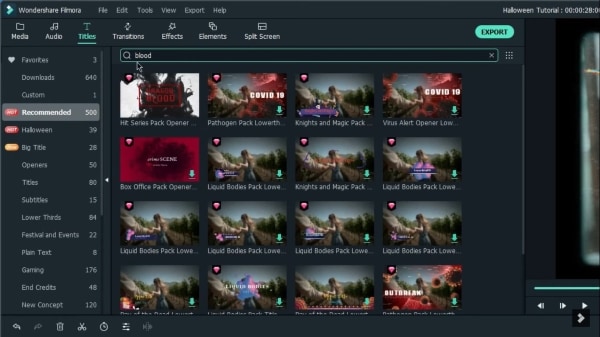
चरण 4: उन्नत संपादन
आप शीर्षक को 'उन्नत सेटिंग' में भी संपादित कर सकते हैं। वहां आप शीर्षक से प्रीसेट वीडियो को हटा सकेंगे और अपने वीडियो के लिए नए टेक्स्ट के साथ अपनी वीडियो क्लिप जोड़ सकेंगे। फिर टेक्स्ट के आकार और स्थिति को समायोजित करें।
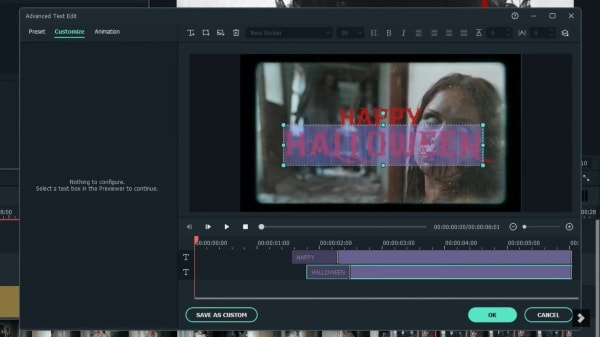
अंत में, आप अपनी हॉरर ज़ॉम्बी फिल्म के संपादन को पूरा करने के लिए कोई भी ध्वनि प्रभाव, कुछ और बदलाव, या जो कुछ भी आप चाहते हैं उसे जोड़ सकते हैं।
भाग 3. Bar? के लिए हैलोवीन इवेंट प्रोमो कैसे बनाएं
हैलोवीन डरावनी रातें बहुत मज़ेदार और डरावनी तत्वों के बारे में हैं। इस लेख का अगला भाग हैलोवीन-थीम वाले बार के लिए एक हैलोवीन इवेंट प्रोमो बनाने के बारे में बात करेगा। अद्भुत हैलोवीन फिल्टर और हैलोवीन ओवरले का उपयोग किया जाएगा।
चरण 1: शीर्षक सेटिंग
Wondershare Filmora खोलें और 'Titles' टैब पर क्लिक करें। हैलोवीन शीर्षक खोजें और अपनी पसंद के टेम्पलेट का चयन करें। टाइटल पैक को टाइमलाइन पर ड्रैग करें। शीर्षक पर डबल-क्लिक करके टेक्स्ट सेटिंग्स को अपनी सुविधा के अनुसार संपादित करें। आप 'उन्नत सेटिंग्स' पर भी जा सकते हैं और शीर्षक को अनुकूलित कर सकते हैं।
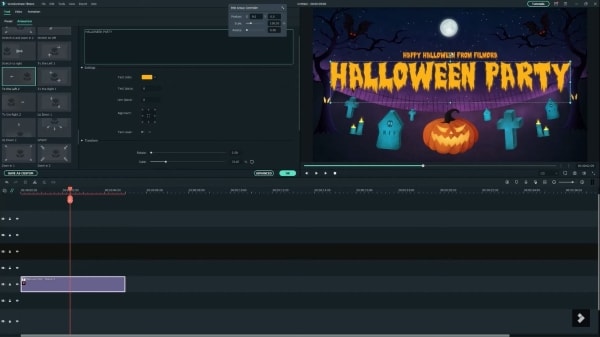
चरण 2: मीडिया और प्रभाव जोड़ें
मीडिया फ़ाइल को 'मीडिया' टैब में जोड़ें। 'इफेक्ट्स' टैब पर जाएं और एआई (आर्टिफिशियल इंटेलिजेंस) टैब खोलें। आप प्रोमो के लिए सबसे अच्छा प्रभाव चुन सकते हैं। चयनित प्रभाव को टाइमलाइन पर खींचें। उपयोगकर्ता कई प्रभाव जोड़ सकते हैं और उन्हें एक दूसरे पर परत कर सकते हैं। थीम से मेल खाने के लिए हैलोवीन हॉरर प्रभाव जोड़ें।
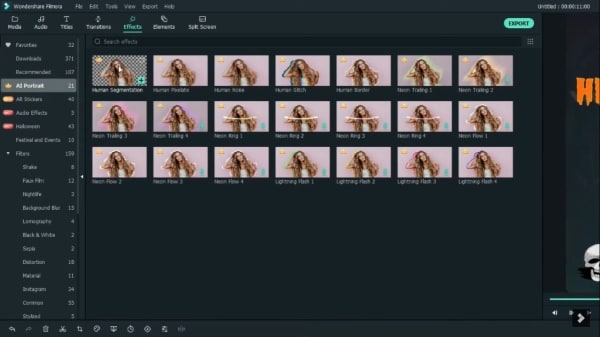
चरण 3: तत्वों और एनिमेशन जोड़ना
'तत्व' टैब तक पहुंचें और हैलोवीन-थीम वाले तत्वों की खोज करें। अब, तत्व को टाइमलाइन पर खींचें और आवश्यक समायोजन करें। Filmora आपको अपनी सामग्री में एनिमेशन जोड़ने की सुविधा भी देता है।
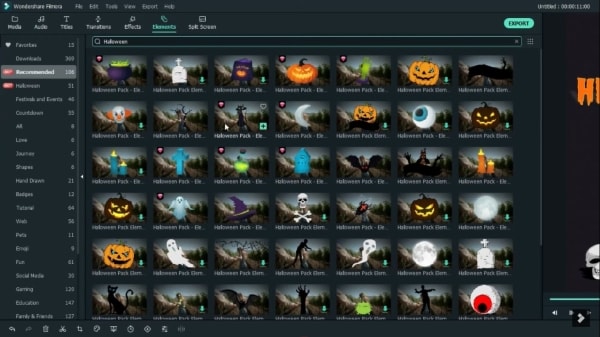
चरण 4: संक्रमण जोड़ना
तत्वों और एनिमेशन के बाद, 'संक्रमण' टैब पर जाएं और इसे चुनें। आपको चयनित ट्रांज़िशन के अनुसार 'एलिमेंट्स' टैब से एक बैकग्राउंड भी चुनना चाहिए और सब कुछ टाइमलाइन पर ड्रैग करना चाहिए।
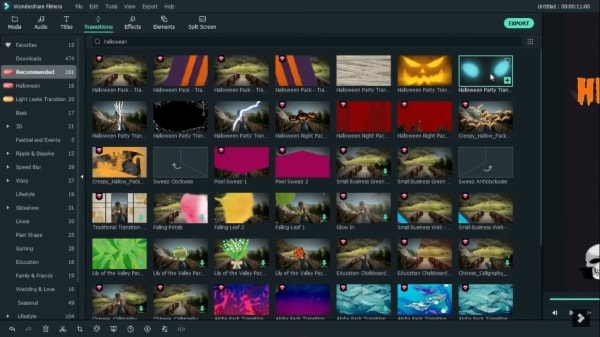
चरण 5: इवेंट प्रोमो को अंतिम रूप देना
अंतिम चरण में, आप इसे और अधिक आकर्षक दिखाने के लिए अतिरिक्त चित्र जोड़ सकते हैं। एलिमेंट्स टैब के माध्यम से अधिक हैलोवीन स्टिकर और ग्राफिक्स जोड़े जा सकते हैं। पाठ को अंतिम रूप दें और संपादन प्रक्रिया समाप्त करें। वहां आपके पास अपने बार की हैलोवीन पार्टी के लिए पूरी तरह से बनाया गया प्रोमो है।
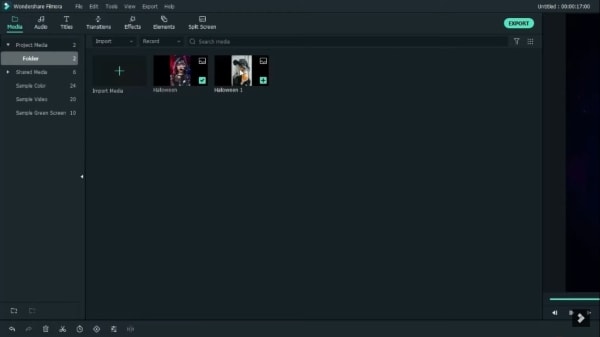
भाग 4. एक डरावना हेलोवीन पार्टी आमंत्रण वीडियो कैसे बनाएं?
हैलोवीन कोने के आसपास है। हर कोई कुछ अद्भुत थीम वाली पार्टियों के साथ हैलोवीन मनाता है। हमें उन पार्टियों में मेहमानों को आमंत्रित करने की ज़रूरत है, और उसके लिए हमें कुछ डरावने हेलोवीन निमंत्रण चाहिए। आने वाला भाग आपको एक डरावना हेलोवीन पार्टी आमंत्रण बनाना सिखाएगा।
चरण 1: मीडिया आयात करें
प्रक्रिया शुरू करने के लिए, Wondershare द्वारा Filmora खोलें। फिर अपने डरावने पार्टी आमंत्रण को संपादित करने के लिए मीडिया फ़ाइल को Filmora के मीडिया टैब में आयात करें।
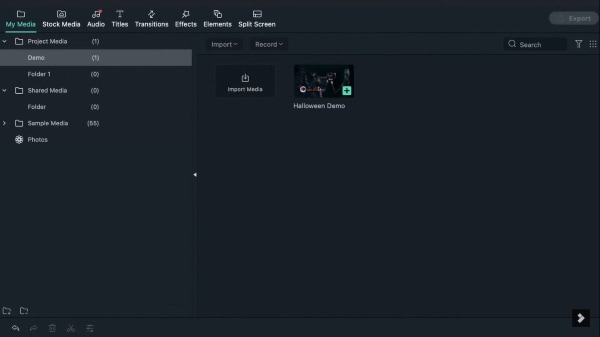
चरण 2: शीर्षक जोड़ें
अब शीर्षक के भाग के लिए, 'शीर्षक' टैब पर जाएँ। उसके बाद, 'हैलोवीन' संग्रह पर जाएँ। वहां आपको सबसे उपयुक्त हैलोवीन शीर्षक मिलेंगे। अपने पसंदीदा शीर्षक का चयन करें और इसे टाइमलाइन में खींचें।
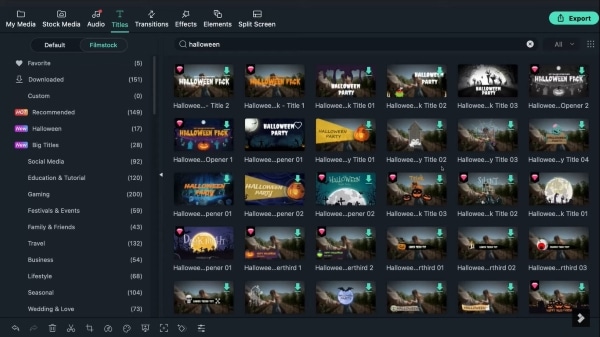
चरण 3: टेक्स्ट संपादित करें
आप प्रीसेट टेक्स्ट को बदल और संपादित कर सकते हैं। शीर्षक पर डबल क्लिक करें। एक टेक्स्ट सेटिंग स्क्रीन दिखाई देगी। आप अपने निमंत्रण कार्ड के अनुसार टेक्स्ट को संपादित कर सकते हैं। अपना वांछित फ़ॉन्ट आकार, फ़ॉन्ट शैली, रंग इत्यादि लागू करें। आप 'उन्नत' बटन पर क्लिक करके उन्नत सेटिंग्स भी कर सकते हैं। आप अपनी प्रत्येक शीर्षक सेटिंग को अनुकूलित कर सकते हैं।
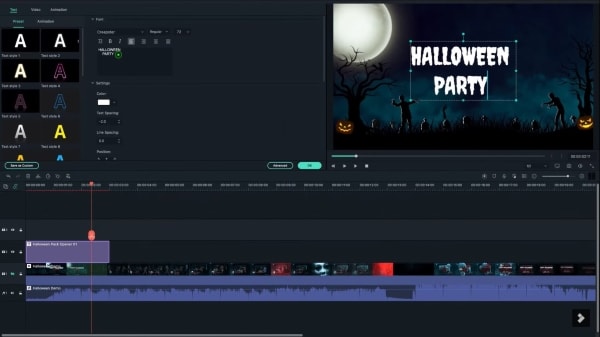
चरण 4: स्टॉक मीडिया
उपयोगकर्ता स्टॉक मीडिया टैब पर भी जा सकते हैं और पुस्तकालय से उपलब्ध कराए गए मीडिया का उपयोग कर सकते हैं। 'पिक्साबे' पर जाएं और कुछ हैलोवीन संसाधनों की खोज करें। फिर जो भी आपको पसंद हो, उसे टाइमलाइन पर ड्रैग करें। सेटिंग्स को संपादित करने के लिए उस पर डबल क्लिक करें। 'कंपोजिटिंग' सेक्शन से, आप इसे स्क्रीन में ब्लेंड कर सकते हैं। प्रक्रिया को दोहराएं और जितने चाहें उतने संसाधन जोड़ें।
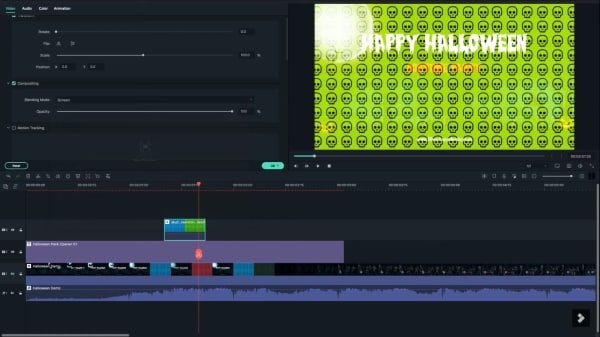
चरण 5: प्रभाव और तत्व जोड़ना
स्टॉक मीडिया द्वारा आपकी प्रगति को संतुष्ट करने के बाद, अब आप अपने पार्टी आमंत्रण में विभिन्न प्रभाव जोड़ सकते हैं। इसके लिए 'इफेक्ट्स' टैब पर जाएं। आप कूल हैलोवीन फिल्टर की खोज कर सकते हैं जो आपके डरावने निमंत्रण में डरावना प्रभाव बढ़ाएंगे। आप 'एलिमेंट्स' टैब से अपने वीडियो में हॉरर हैलोवीन स्टिकर्स और विभिन्न तत्वों को भी जोड़ सकते हैं।
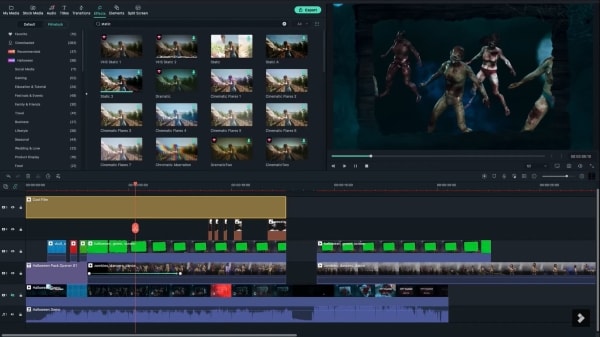
चरण 6: अंतिम समायोजन
अंत में, आप क्लिप, संगीत, शीर्षक और सब कुछ एक साथ सेट करके अंतिम वीडियो को समायोजित कर सकते हैं। सुनिश्चित करें कि सब कुछ ठीक से व्यवस्थित है।

समाप्त होने वाले शब्द
डरावना और डरावना मौसम यहाँ है। हेलोवीन डरावनी रातें कोने के आसपास हैं। यह लेख हैलोवीन-थीम वाले संपादनों के लिए पूरी तरह से जीवंत है। यदि आप सर्वश्रेष्ठ, अद्वितीय और क्लासिक डरावना हैलोवीन वीडियो बनाने की योजना बना रहे हैं तो इस लेख में Wondershare Filmora का उपयोग करने की जोरदार सलाह दी गई है।
Filmora सिर्फ एक एडिटिंग सॉफ्टवेयर नहीं है। यह उससे कहीं ज़्यादा है। Filmora एक ऐसा मंच है जो आपको ट्यूटोरियल प्रदान करके आपके कौशल को निखारेगा। आप इसकी संपत्ति पुस्तकालय से सर्वोत्तम सामग्री प्राप्त कर सकते हैं। Wondershare Filmora में एक उपयोगकर्ता के अनुकूल इंटरफेस है। हर नया व्यक्ति चीजों को आसानी से सीख और अपना सकता है।
Wondershare Filmora
Filmora के शक्तिशाली प्रदर्शन, सहज ज्ञान युक्त अंतरफलक और अनगिनत प्रभावों के साथ आसानी से शुरुआत करें!



